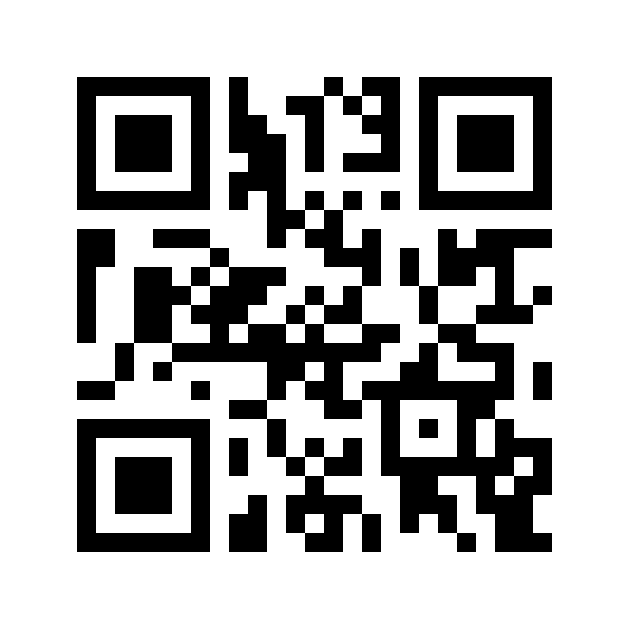به نام خدا
![]()
یکی از قابلیتهای مفیدی که مایکروسافت بی سرو صدا آن را در ویندوز 8 حذف کرد، مدیریت شبکههای ad-hoc بود. در ویندوز 7 (و نسخههای پیش از آن) این ابزار به شما کمک میکرد تا با تبدیل رایانه خود به یک Wi-Fi Hot Spot، اینترنت کابلی (LAN) و یا سایر کانکشنهای خود را با دیگر دستگاهها، تحت یک شبکه اختصاصی وایرلسی، به اشتراک بگذارید. مثلاً اگر برای دسترسی به اینترنت در یک کافی شاپ، هزینه ای را پرداخت کرده باشید، و یا در محل کارتان، بخواهید این اینترنت را با تلفن هوشمند و یا تبلت خود به اشتراک بگذارید، این قابلیت به شما توانایی این کار را به سادگی خواهد داد. در ادامه این مطلب ما به شما خواهیم آموخت که چگونه این قابلیت حذف شده از ویندوز 8 را به سادگی به آن بازگردانید.
برای فعال سازی Wi-Fi Hotspot در ویندوز 8، شما نیاز به آشنایی با میز کار دستوری ویندوز یا همان Command Prompt معروف دارید. اما اگر از این پنجره سیاه رنگ ویندوز سر در نمیآورید، اصلاً نگران نباشید. ما تصمیم داریم یک راه حل بسیار سادهتر را به شما معرفی کنیم. شما میتوانید با استفاده از نرمافزار رایگان و کدباز Virtual Router Plus، به سادگی و با سرعت، شبکه ad-hoc خود را درهر زمانی که به آن نیاز دارید، راهاندازی کنید.
پس از اینکه این نرمافزار را دانلود کردید، آن را از حالت فشرده خارج کرده (Extract) , و فایل اجرایی برنامه (موجود در پوشه) را اجرا نمایید. این برنامه نیاز به هیچگونه مراحل نصب ندارد و عبارتی پرتابل است.
در این مرحله برای پیکربندی نرم افزار، نام شبکه خود را وارد کنید و یک کلمه عبور امن که حداقل 8 کارکتر داشته باشد را برای آن انتخاب نمایید. در پایان، کانکشنی که مایلید آن را به اشتراک بگذارید، انتخاب کنید (شما نیاز به حداقل یک کانکشن فعال دارید) و دکمه Start را فشار دهید.
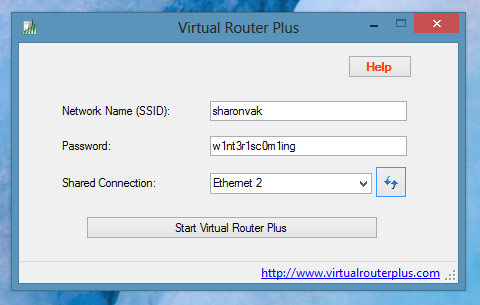
برای آزمایش صحت عملکرد آن، سعی کنید با استفاده از تلفن هوشمند و یا تبلت خود به شبکه وایرلسی جدیدتان متصل شوید. اگر شما قادر به یافتن این شبکه نیستید، می بایست اتصال رایانه خود را قطع و مجدد آن را وصل کنید.
همچنین به یاد داشته باشید، برای اینکه شبکه ad-hoc شما همیشه برقرار و در دسترس باشد،شما می بایست تنظیمات Power رایانه خود را به گونهای انتخاب کنید که هیچوقت خاموش و یا Hibernate نشود.
امیدوارم استفاده کرده باشید.